首页 > 电脑教程
手把手研习win10系统打开百度搜索一直自动刷新的具体办法
2021-12-01 10:22:51 电脑教程
今天教大家一招关于win10系统打开百度搜索一直自动刷新的解决方法,近日一些用户反映win10系统打开百度搜索一直自动刷新这样一个现象,当我们遇到win10系统打开百度搜索一直自动刷新这种情况该怎么办呢?我们可以 1、点击浏览器右上角的“三”按钮,在弹出的菜单中点击【选项/设置】; 2、点击左侧的【高级设置】,在右侧点击【清理上网痕迹设置】;下面跟随小编脚步看看win10系统打开百度搜索一直自动刷新详细的解决方法:
Win10系统打开百度搜索一直自动刷新的两种解决方案

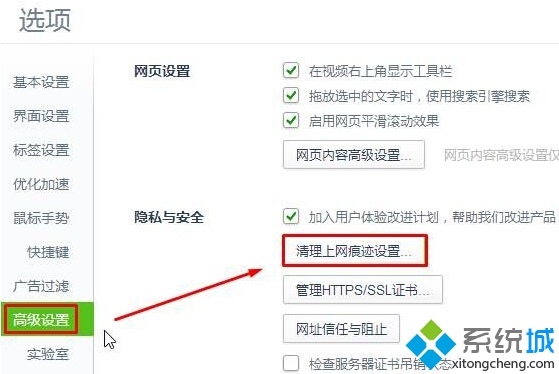
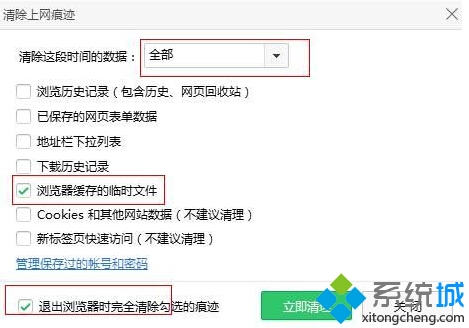
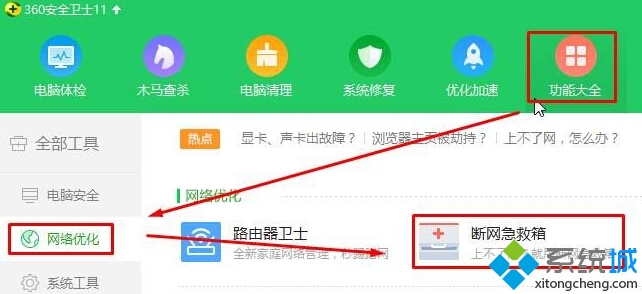

Win10系统打开百度搜索一直自动刷新的两种解决方案
方案一:清理下浏览器缓存,以360浏览器为例
1、点击浏览器右上角的“三”按钮,在弹出的菜单中点击【选项/设置】;

2、点击左侧的【高级设置】,在右侧点击【清理上网痕迹设置】;
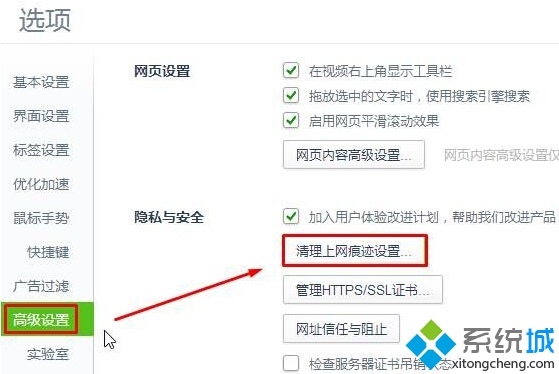
3、将“清除这段时间的数据”选择“全部”,勾选“浏览器缓存的临时文件”和“退出浏览器时完全清除勾选的痕迹”,点击【立即清理】,等待清理完成后重启浏览器即可。
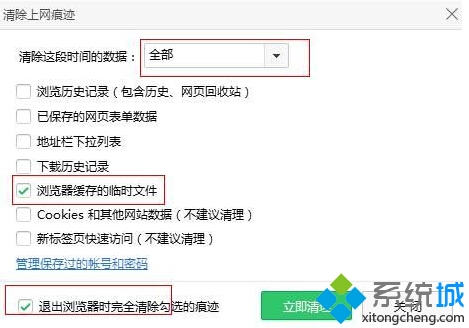
方案二:使用360安全卫士修复
1、打开“360安全卫士”,点击【功能大全】—【网络优化】,在右侧点击“断网急救箱”;
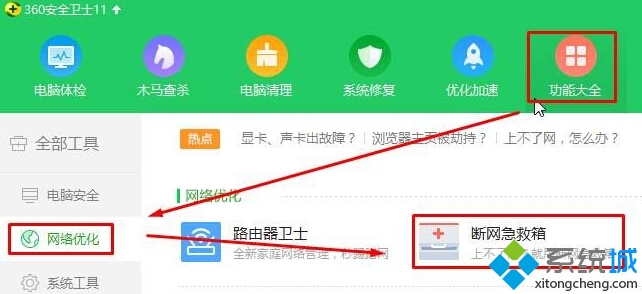
2、在“360断网急救箱”中点击“全面诊断”,扫描完成后会发现我们电脑中的问题,点击“立即修复”即可。

通过小编的解答,大家都知道该怎么解决win10系统打开百度搜索一直自动刷新的解决方法了吧大家都会操作了吗?希望帮助到大家。
相关教程推荐
- 2021-11-11 win7能再还原到win10吗,win10变成win7怎么还原
- 2021-09-30 win7怎么调整屏幕亮度,win7怎么调整屏幕亮度电脑
- 2021-11-26 win7笔记本如何开热点,win7电脑热点怎么开
- 2021-11-25 360如何重装系统win7,360如何重装系统能将32改成
- 2021-11-12 win7未能显示安全选项,win7没有安全模式选项
- 2021-11-19 联想天逸5060装win7,联想天逸310装win7
- 2021-07-25 win7无法禁用触摸板,win7关闭触摸板没有禁用选项
- 2021-07-25 win7卡在欢迎界面转圈,win7欢迎界面一直转圈
- 2021-11-12 gta5一直在载入中win7,win7玩不了gta5
- 2021-09-16 win7一直卡在还原更改,win7一直卡在还原更改怎么
热门教程